-
![]() Windows向けデータ復旧
Windows向けデータ復旧
- Data Recovery Wizard Free購入ダウンロード
- Data Recovery Wizard Pro 購入ダウンロード
- Data Recovery Wizard WinPE購入ダウンロード
- Partition Recovery購入ダウンロード
- Email Recovery Wizard購入ダウンロード
- おまかせデータ復旧サービス
概要:
Patriot SSDは高速で知られているので、HDDからデータを保存するためによく使われます。しかし、SSDをPatriotにクローンする方法を知っていますか。この文章では、Patriot SSDクローン作成ソフトを紹介します。
人々がHDDからPatriot SSDへとデータをクローンしたがる一つの理由は、その高速な読み取りと書き込み速度にあります。システムディスクとしてPatriot SSDを使用すれば、ロード時間を大幅に短縮できるという点は多くの人が認識しています。
ハードドライブの内容をPatriot SSDにクローンしたい場合、Patriot SSD専用のクローニングソフトウェアが必要となります。この種のツールを使えば、システムやプログラム、ファイルなどのデータをPatriot SSDにコピーすることが可能です。この記事では、最適なPatriot SSDクローニングソフトウェアをご紹介します。それでは、始めていきましょう。
Patriot SSDのクローン作成に最もおすすめなのは EaseUS Disk Copy というソフトウェアです。EaseUS Disk Copy は安全性と安定性を兼ね備えており、データのクローン作成に際して非常に使いやすいです。
この使いやすいディスククローニングソフトウェアを使えば、ハードドライブやSSDのアップグレードが簡単になり、一台のPCから別のPCへとデータを移行することが可能となります。また、ハードドライブのローカルバックアップを効果的に作成することもできます。このソフトウェアのさらに素晴らしい機能については以下をご覧ください。
EaseUS Disk Copyの主な機能:
さあ、このソフトをダウンロードして、以下のチュートリアルに従ってクローン作りを始めよう。
ステップ1.まずは、EaseUS Disk Copy をパソコンにダウンロードしてインストールし、起動します。起動後、「ディスクモード」を選び、ソースディスクと、ターゲットディスクを指定します。

ステップ2.ディスクのパーティションを調整したい場合は、「高度なモードを有効にします」にチェックを入れ、「次へ」をクリックします。

この画面では、クローン先ディスクのレイアウト(パーティション構成)を次の3つから選べます:

ステップ3.設定内容を確認したら、「実行」をクリックしてクローン処理を開始します。
※:クローン先のディスク(ターゲットディスク)にある既存のデータはすべて消去されます。必要なデータがある場合は、事前にバックアップを取っておいてください。

このパートでは、手間をかけずにPatriot SSDのクローンを作成するための厳選されたプログラムを紹介します。選択する前に基本情報を確認してください。
NinjaOne Backupは、マネージド・サービス・プロバイダー(MSP)をサポートするために設計されたクラウドベースのサービスです。このシステムはマルチテナントアーキテクチャを採用しており、クライアントの設定とデータを分離して管理することができます。必要であれば、1つのアカウントに多くのサイトを含めることができます。
さらに、このサービスはリモートワーカーに向いています。自宅のデバイスをクラウドにバックアップできるため、データ損失を心配する必要はありません。必要であれば、セルフサービス・ポータルにアクセスしてデータを復元することもできます。詳細は以下をご覧ください:
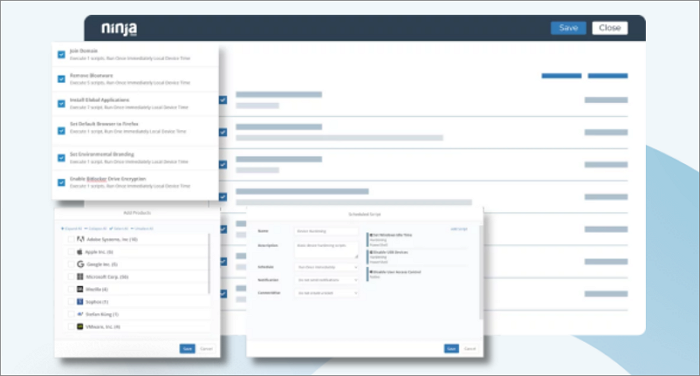
おすすめの理由
Acronis Cyber Protect Home Officeは、デスクトップおよびラップトップで使用できます。また、アクロニスのクラウドプラットフォームからサービスを呼び出すこともできます。さらに、マルウェア対策システムであると同時にバックアップとリカバリサービスでもあります。
ただし、完全無料ではありません。ユーザーが選択できるプランは3つあります。Essentials、Advanced、Premium。そして、プランによってユーザーに提供されるストレージ容量が異なります。Advancedプランでは500GB、Premiumパッケージでは1TBの容量が無料で提供されます。
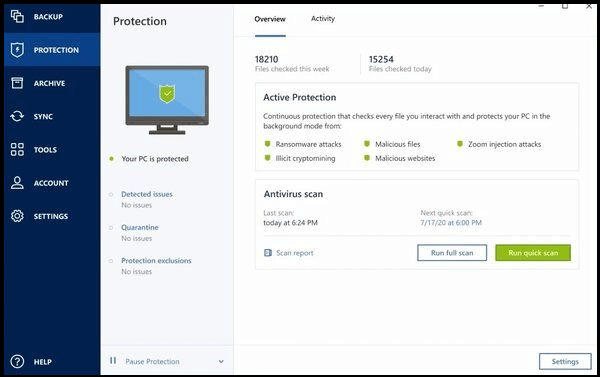
おすすめの理由
Iperius Backup は Windows 10 イメージバックアップツールで、簡単な操作でディスクイメージを作成できます。また、ドライブイメージのクローンを作成し、 クラウドに自動送信することができます。Google Drive、OneDrive、Dropboxなどのクラウドサービスに対応しています。
クラウドバックアップはAES256ビット暗号化で保護されています。そのため、データの損失を心配する必要はありません。さらに、 Oracle、MySQL、MariaDBなど、さまざまなデータベースや仮想サービスをサポートしています。
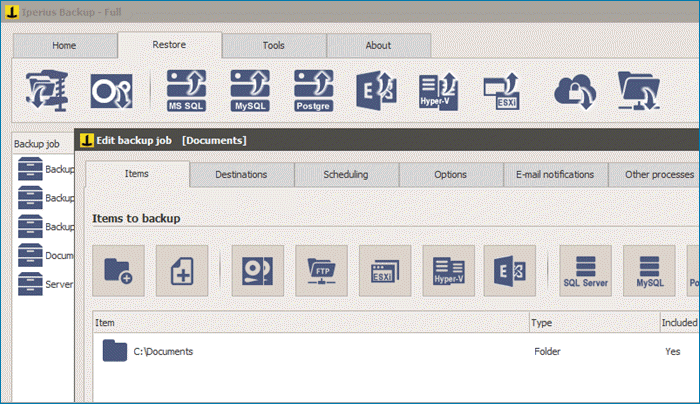
おすすめの理由
1.どのSSDがクローニングソフトウェア付きで提供されていますか?
クローニングソフトウェアが付属しているSSDはメーカーによりますが、以下にいくつかの例を挙げます:
それぞれのメーカーや商品により、提供されるソフトウェアやその機能は異なるため、購入前に詳細を確認してください。
2.クローン作成にEaseUSは無料ですか?
EaseUS Todo Backupは、ワンクリックでデータのバックアップと復元ができる無料機能を提供しています。Windowsデバイスのフルバックアップ、増分バックアップ、差分バックアップに対応しています。EaseUS Disk Copyのクローン機能は有料となります。
3.Windows 10にはクローンソフトウェアがありますか?
はい、Windows 10にはシステム・イメージと呼ばれるツールが内蔵されており、ハードディスク・ドライブを転送するのに役立ちます。しかし、これはハードドライブをより大きなハードドライブにクローンする場合にのみ機能します。また、ハードドライブのパーティションのクローンには使えません。